windows提示音怎么关闭 win10怎么关闭开机声音
更新时间:2024-02-24 13:57:32作者:xtliu
在使用Windows 10操作系统时,很多用户会感到困扰的一点就是开机时的提示音,有时候我们可能不希望在开机时听到这些声音,而在Windows 10中关闭开机声音并不是一件困难的事情。通过简单的设置,我们就可以轻松地关闭这些启动提示音,让电脑在开机时不再发出嘈杂的声音。接下来让我们来看看具体的操作步骤。
步骤如下:
1.在Windows10系统桌面,右键点击桌面左下角的开始按钮。在弹出菜单中选择“设置”菜单项。
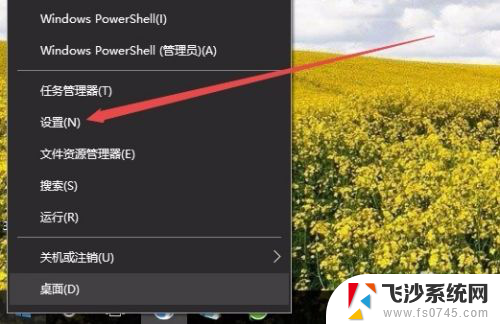
2.在打开的Windows设置窗口中,点击“个性化”图标。
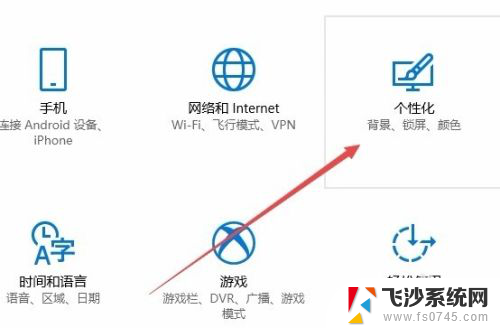
3.这时会打开个性化设置窗口,点击左侧边栏的“主题”菜单项。
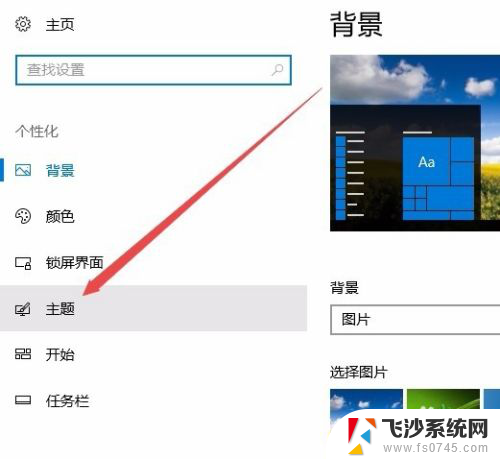
4.在右侧窗口中点击“声音”快捷链接。
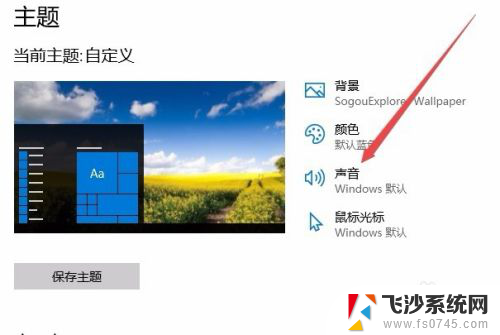
5.如果只是想关闭“Windows系统的启动声音”,可以取消“播放Windows启动声音”前面的勾选。最后点击确定按钮就可以了。
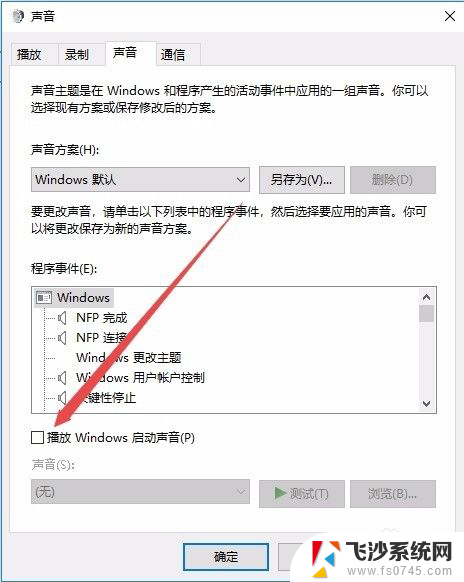
6.如果要关闭所有的Windows10系统提示音,可以在声音方案下拉菜单中选择“无声”菜单项。最后点击确定按钮。这样所有的操作声音都会被关闭了。
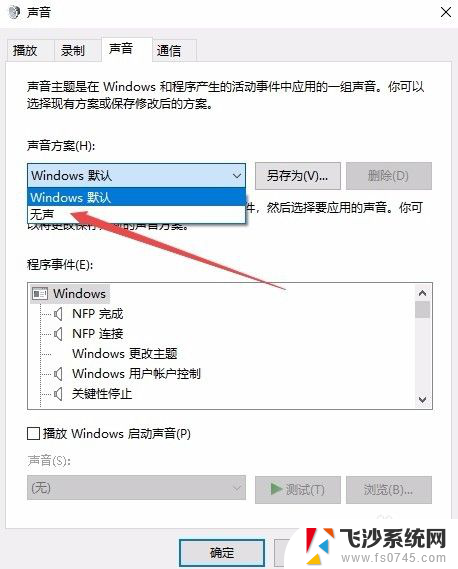
以上就是如何关闭Windows提示音的全部内容,如果遇到这种情况,你可以按照以上步骤解决,非常简单快速。
windows提示音怎么关闭 win10怎么关闭开机声音相关教程
-
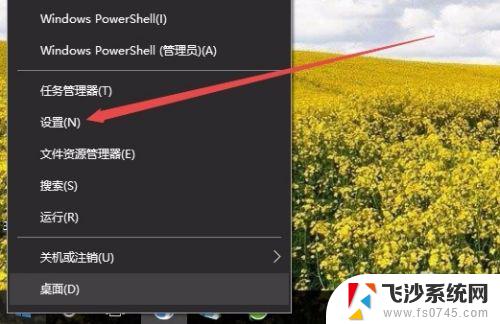 win10怎么关闭提示音 怎么在win10上关闭开机声音
win10怎么关闭提示音 怎么在win10上关闭开机声音2023-11-07
-
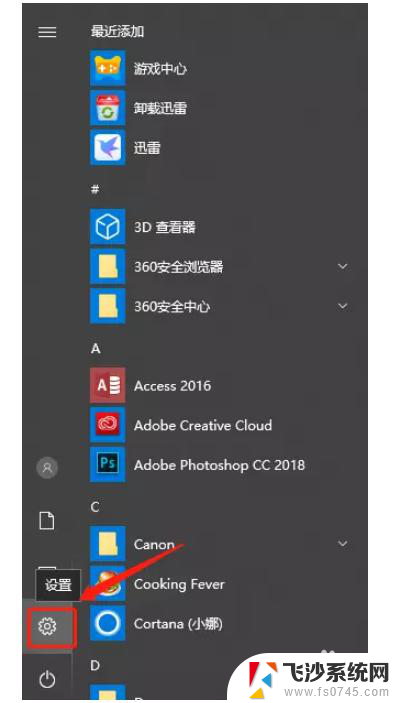 关闭win10提示音 WIN10系统如何关闭消息提示音
关闭win10提示音 WIN10系统如何关闭消息提示音2024-07-18
-
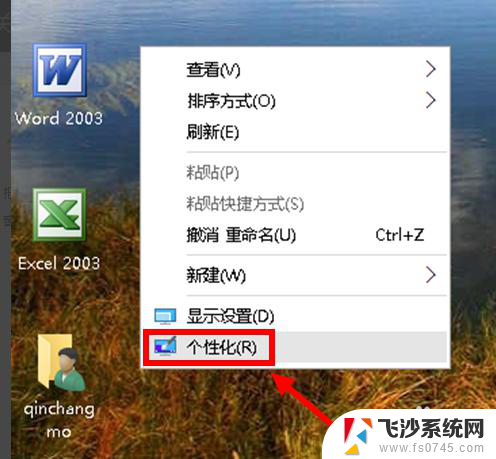 如何关声音 Win10系统如何关闭系统提示音
如何关声音 Win10系统如何关闭系统提示音2023-12-31
-
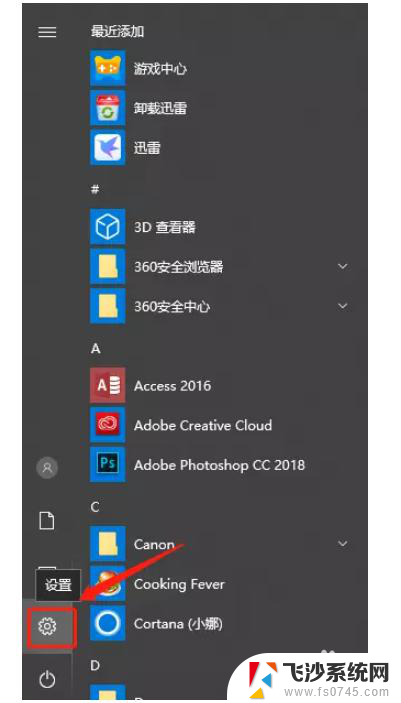 电脑消息提示音怎么关闭 WIN10系统的消息提示音怎么关闭
电脑消息提示音怎么关闭 WIN10系统的消息提示音怎么关闭2024-02-21
- 电脑按windows键有声音 win10按键盘有声音音效关闭方法
- win10怎么设置关机声音 win10系统电脑如何调整开关机声音
- 鼠标滑轮调节音量怎么关闭 win10鼠标滚轮控制音量关闭步骤
- win10怎么关闭电脑开机密码 如何关闭Windows 10开机PIN码
- win10开机启动程序怎么关闭 Win10开机启动项关闭方法
- win10如何关闭开机密码 win10开机密码怎么关闭
- win8.1开始菜单改win10 Windows 8.1 升级到 Windows 10
- 文件:\windows\system32\drivers Win10系统C盘drivers文件夹可以清理吗
- windows10移动硬盘在电脑上不显示怎么办 移动硬盘插上电脑没有反应怎么办
- windows缓存清理 如何清理Win10系统缓存
- win10怎么调电脑屏幕亮度 Win10笔记本怎样调整屏幕亮度
- 苹果手机可以连接联想蓝牙吗 苹果手机WIN10联想笔记本蓝牙配对教程
win10系统教程推荐
- 1 苹果手机可以连接联想蓝牙吗 苹果手机WIN10联想笔记本蓝牙配对教程
- 2 win10手机连接可以卸载吗 Win10手机助手怎么卸载
- 3 win10里此电脑的文档文件夹怎么删掉 笔记本文件删除方法
- 4 win10怎么看windows激活码 Win10系统激活密钥如何查看
- 5 电脑键盘如何选择输入法 Win10输入法切换
- 6 电脑调节亮度没有反应什么原因 Win10屏幕亮度调节无效
- 7 电脑锁屏解锁后要按窗口件才能正常运行 Win10锁屏后程序继续运行设置方法
- 8 win10家庭版密钥可以用几次 正版Windows10激活码多少次可以使用
- 9 win10系统永久激活查询 如何查看Windows10是否已经永久激活
- 10 win10家庭中文版打不开组策略 Win10家庭版组策略无法启用怎么办